注意:想要下载MySQL相关服务请到MySQL官网!
下载mysql-5.5.62-linux-glibc2.12-x86_64.tar版本的mysql软件包
1、把压缩包上传到/tools目录下,并解压。
[root@localhost tools]# tar mysql-5.5.62-linux-glibc2.12-x86_64
2、在/application目录下创建一个软链接
[root@localhost application]# ln -s mysql-5.5.62-linux-glibc2.12-x86_64 mysql
3、创建mysql用户以及用户组
[root@localhost ~]# useradd -s /sbin/nologin mysql
4、进入mysql-5.5.62创建数据文件夹/data,并给他授权
[root@localhost ~]#mkdir -p /data/3306
[root@localhost ~]chown -R mysql.mysql /data/
或:
chown -R mysql . //改变当前目录所有的用户组为mysql
chgrp -R mysql . //改变当前目录所有的用户为mysql
5、初始化
[root@localhost]echo "PATH=/application/mysql/bin:$PATH" >> /etc/profile
[root@localhost]. /etc/profile
[root@localhost mysql]# ./scripts/mysql_install_db --user=mysql --basedir=/application/mysql --datadir=/data/3306/data
7、上传my.cnf与mysql文件到/mysql/data/(端口号都应是3306)
开启:

生产环境中,它的大小至少是2G!虚拟机就不用这么大!

8、开启mysql服务
[root@localhost mysql]mysqld_safe --defaults-file=/data/3306/my.cnf & //&代表后台运行
注:mysqld_safe是保护进程,如果mysql进程不小心kill了,mysqld_safe可以在重新开启一个新的mysql进程。
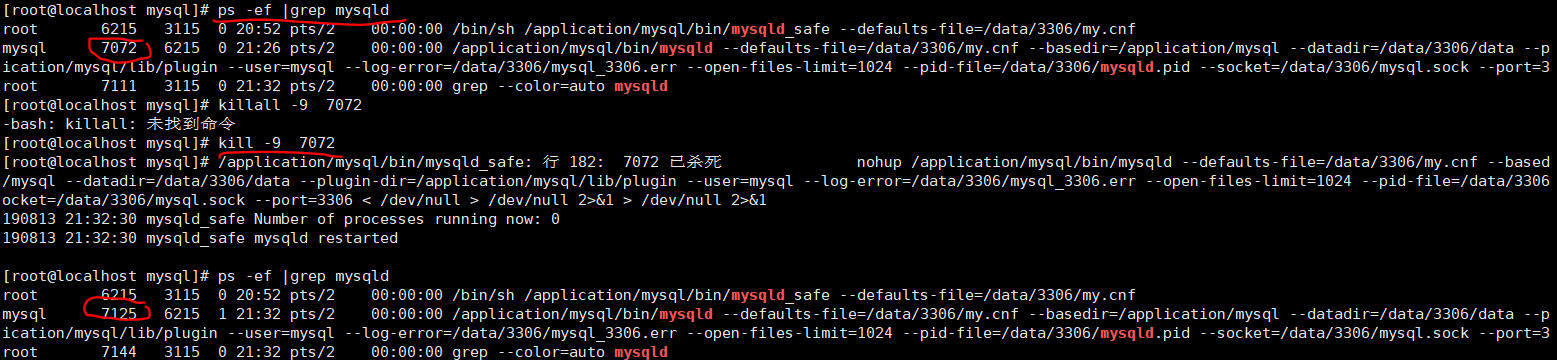
而mysqld则不会重启进程!
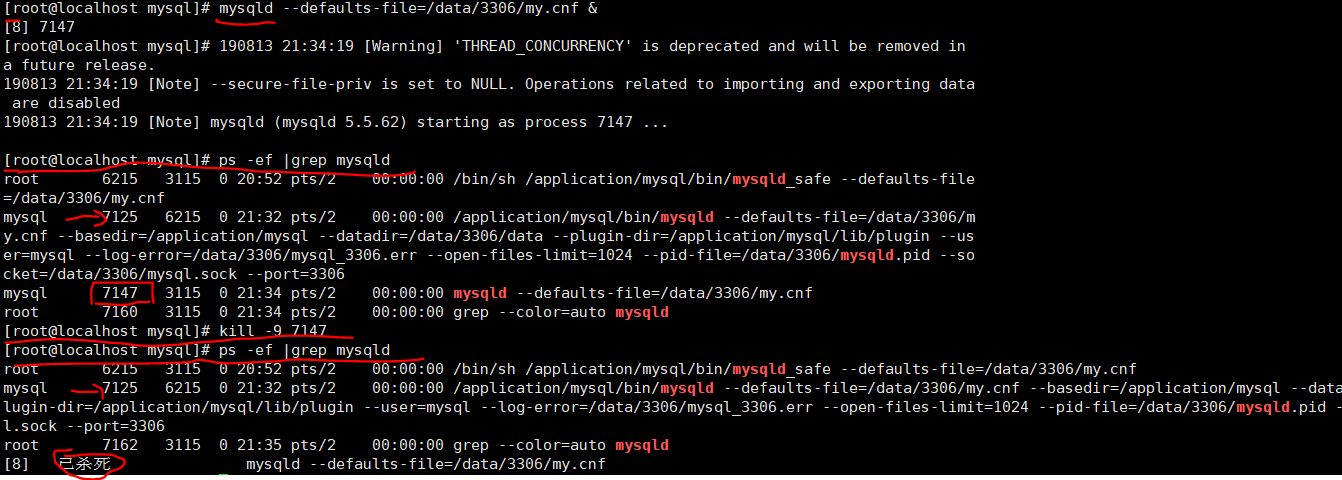
查看进程:看3306端口是否开启
[root@localhost mysql]netstat -lntup
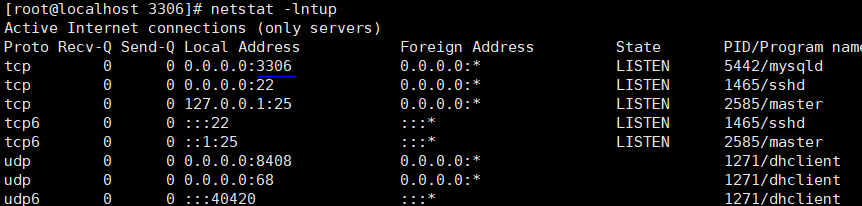
9、进入数据库
[root@localhost mysql]mysql -S /data/3306/mysql.sock
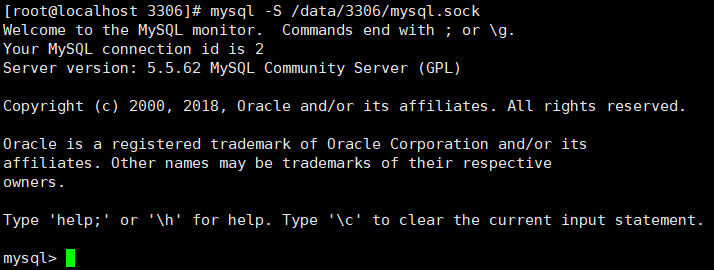
10、进入数据库后,修改密码
mysql> update mysql.user set password=password('123456');
退出数据库,关掉进程,重启服务,再次使用密码进入
[root@localhost mysql]pkill mysql
[root@localhost mysql]ss -lntup
[root@localhost mysql]mysqld_safe --defaults-file=/data/3308/my.cnf &
[root@localhost mysql]mysql -uroot -p123456 -S /data/3307/mysql.sock

数据库安装成功!!!